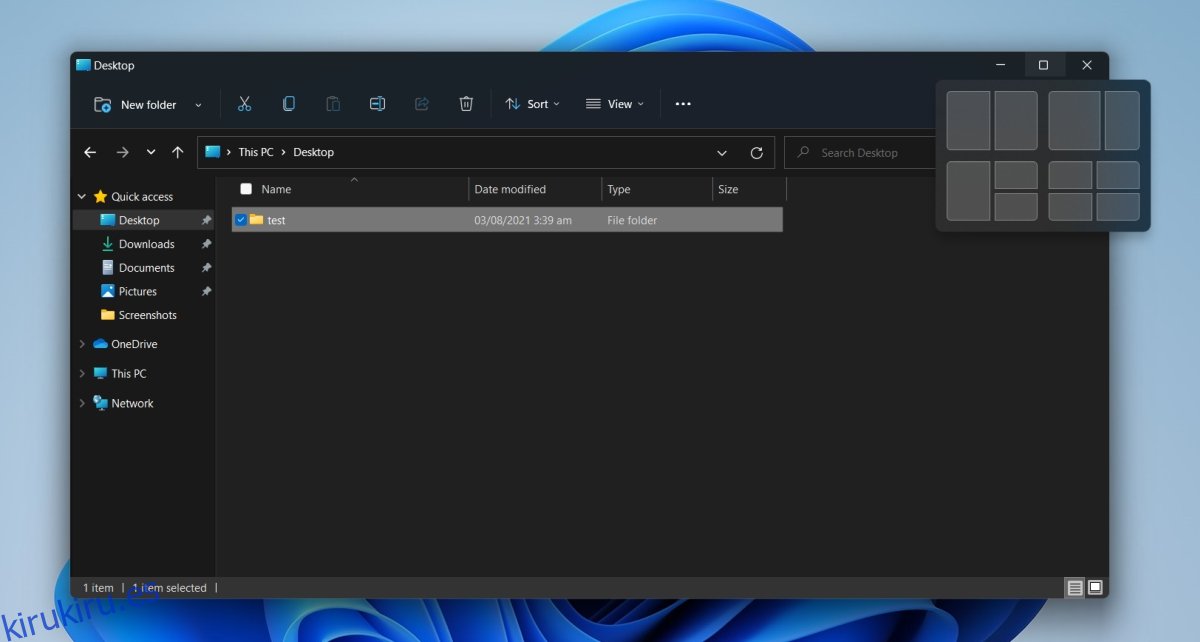Ajustar ventanas de aplicaciones ha sido una característica excepcionalmente popular en Windows. Se agregó en Windows XP y sigue siendo parte de cada nueva versión del sistema operativo. Los usuarios de macOS suelen instalar aplicaciones para replicar la función.
Tabla de contenido
Ajustar diseños en Windows 11
El chasquido de ventanas se ha mantenido sin cambios en su mayor parte. Funciona más o menos igual que cuando se introdujo por primera vez con usuarios capaces de ajustar sus ventanas a la mitad o un cuarto de pantalla.
Con Windows 11, se ha mejorado la función. Los usuarios ahora obtienen una cuadrícula de diferentes combinaciones de ajuste. Cuando se hace clic en una posición en la cuadrícula, la ventana se ajusta a ella.
Utilice Snap Layouts en Windows 11
Para usar Snap Layouts en Windows 11, siga estos pasos.
Abra / maximice la ventana que desea ajustar.
Pase el mouse sobre el botón de maximizar de la ventana.
Espere a que aparezca la superposición de Snap Layouts.
Haga clic en el bloque al que desea ajustar la ventana.
Repita para otras ventanas de aplicaciones.
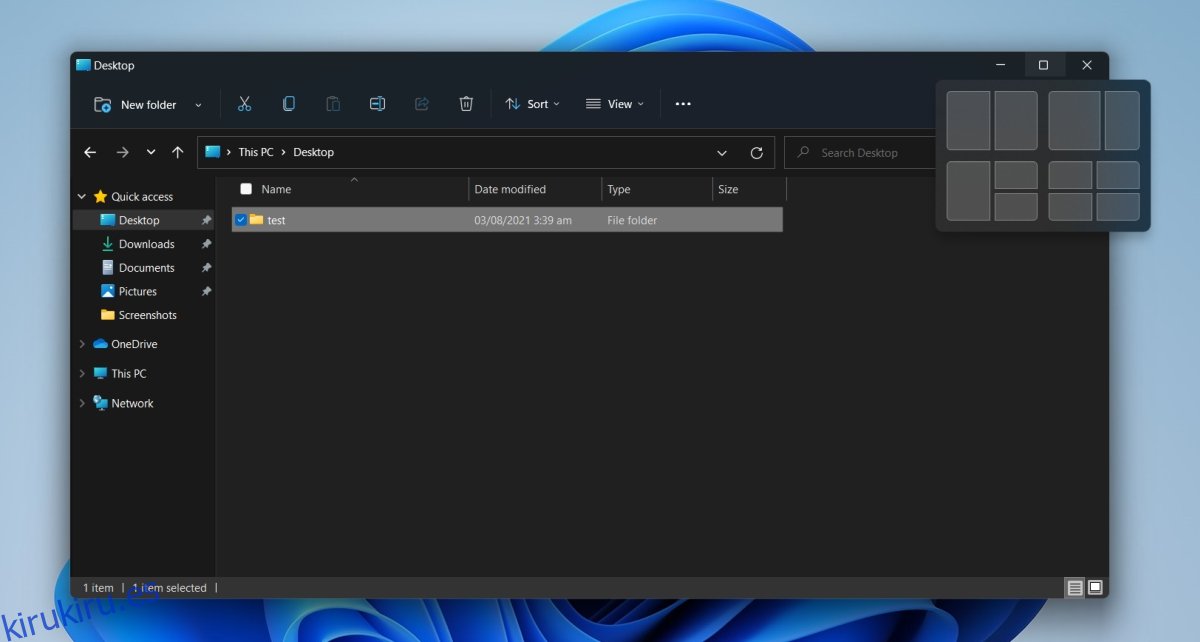
Habilitar / deshabilitar Snap Layout
La función Snap Layout es excelente. La forma en que funciona es similar a la forma en que funcionan muchas aplicaciones populares de administración de ventanas. Dicho esto, si no le gusta esta función, puede desactivarla. Si está intentando utilizar Snap Layout y no funciona, es posible que deba habilitar la función.
Abra la aplicación Configuración con el atajo de teclado Win + I.
Vaya a Sistema desde la columna de la izquierda.
Seleccione Multitarea en el panel de la derecha.
Para habilitar Snap Layouts, habilite Mostrar snap layouts cuando coloque el cursor sobre la opción de cuadro de botón de maximizar de una ventana.
Para deshabilitar los diseños de ajuste, desactive la opción Mostrar diseños de ajuste al pasar el cursor sobre la opción de cuadro de botón de maximizar de una ventana.
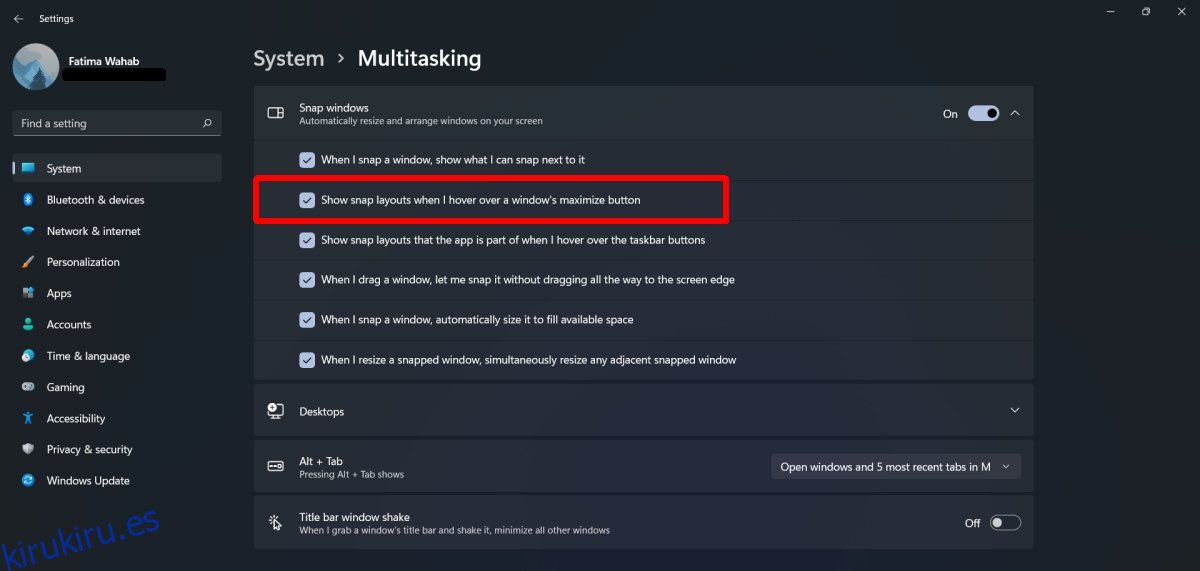
Ajustar ventanas mediante arrastre
Windows 11 puede tener un nuevo método para ajustar ventanas, pero no ha eliminado el método de arrastre para ajustar ventanas. Aún puede hacer clic y mantener presionada la barra de título de una aplicación y ajustarla al borde de la pantalla.
Conclusión
Hay muchas aplicaciones de terceros que pueden imitar Snap Layouts en Windows 11. Sin embargo, la función no es un concepto único, ya que ahora es una función del sistema, los usuarios no necesitarán instalar aplicaciones adicionales, lo que siempre es mejor. macOS tiene algo similar para la administración de ventanas, pero a partir de Big Sur, todavía no está a la altura de la función de ajuste en Windows 11. Si eres un usuario de Mac, puedes instalar aplicaciones de terceros para obtener Snap Layouts o Windows 10. -como chasquido.